Оформление формы и ее элементов
Изменение фонового рисунка формы
В качестве фона формы Access 2002 позволяет задавать не только гладкие цвета, но и растровые рисунки, хранящиеся в разнообразных графических форматах, таких как WMF и BMP. В комплект поставки Access 2002 входит несколько растровых рисунков, которые хранятся в папке \Microsoft Office\OfficelO\Bitmaps\Styles.
Чтобы задать фоновый рисунок для формы:
- В режиме Конструктора выделите всю форму. Для этого щелкните левой кнопкой мыши по квадратику в верхнем левом углу окна Конструктора формы, где пересекаются вертикальная и горизонтальная линейки. После выделения формы в месте пересечения линеек появится черный квадратик.
- На панели инструментов Конструктор форм (Form Design) нажмите кнопку Свойства (Properties). Появится окно свойств формы (рис. 5.24).
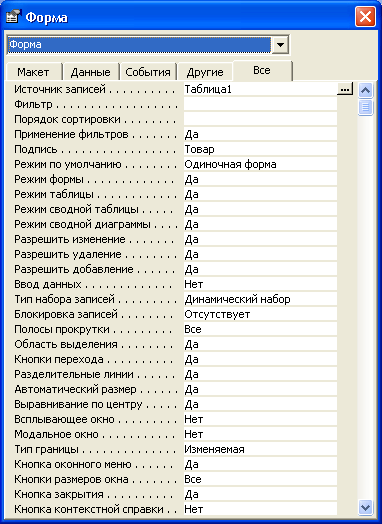
Рис. 5.24. Окно свойств формы - Раскройте вкладку Макет (Format) в окне свойств формы и с помощью полосы прокрутки переместитесь в конец списка свойств, где находится свойство Рисунок (Picture).
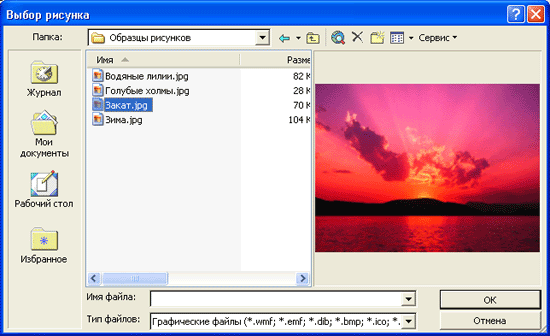
Рис. 5.25. Диалоговое окно Выбор рисунка - В поле свойства Рисунок введите путь и имя файла рисунка либо воспользуйтесь Построителем: поместите точку ввода в поле Рисунок, затем нажмите кнопку Построить (Build), которая появится справа от поля в виде маленького квадрата с изображением многоточия на нем, после чего откроется диалоговое окно Выбор рисунка (Insert Picture) (рис. 5.25), с помощью которого можно найти и указать необходимый файл рисунка. Это диалоговое окно является стандартным диалоговым окном открытия файлов в Windows. После того как файл рисунка будет найден, выделите его название, а затем нажмите кнопку ОК. Access отобразит путь и имя файла в поле свойства Рисунок.
- Чтобы закрыть окно свойств формы, нажмите кнопку Закрыть (Close) вверху окна.
